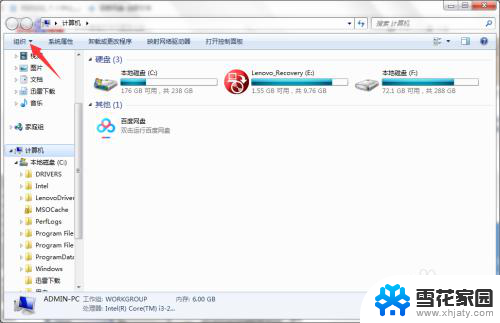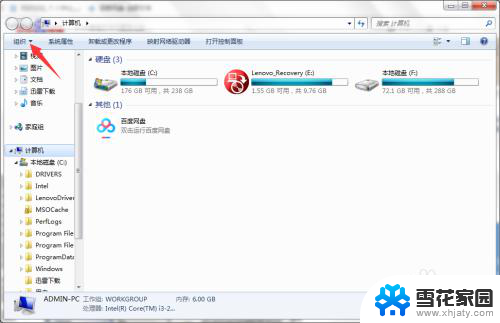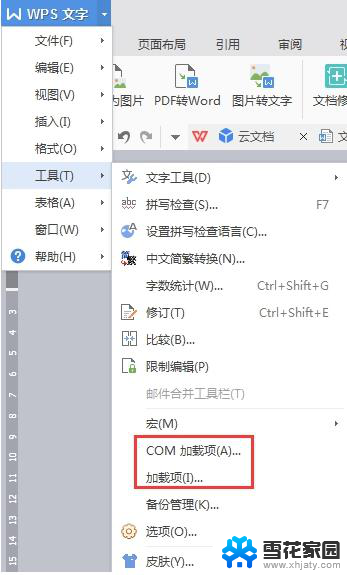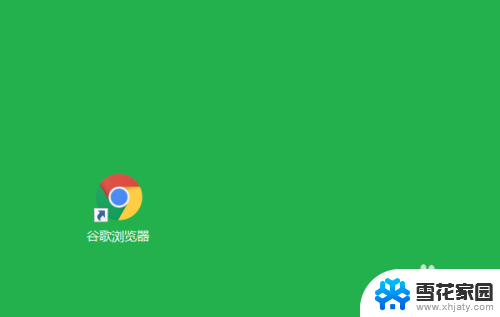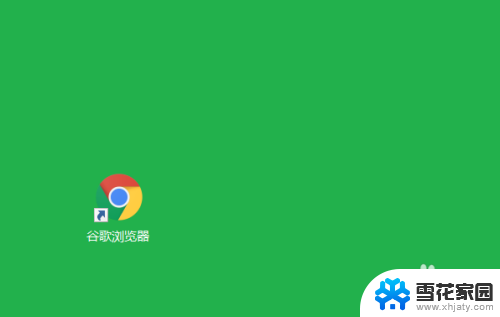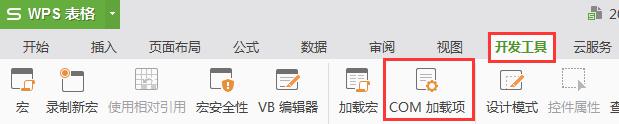ps打开后闪退 Adobe Photoshop 2020打开后闪退怎么办
当你想打开Adobe Photoshop 2020进行编辑时,却发现它在启动后立即闪退,这无疑会让人感到沮丧和困惑,不必担心因为这个问题并不罕见,也有一些解决方法可以尝试。在本文中我们将探讨一些可能导致Adobe Photoshop 2020闪退的原因,并提供一些解决方案,帮助你解决这个问题,重新享受到编辑的乐趣。无论是软件冲突、系统问题还是其他原因,相信我们的建议能够为你提供有用的帮助。
步骤如下:
1.右键点击开始菜单或者桌面上的PS图标,选择“打开文件位置”。打开PS的安装目录。在安装目录下有两个文件你需要注意:Photoshop.exe和Photoshop_Original.exe。我们启动Photoshop_Original.exe
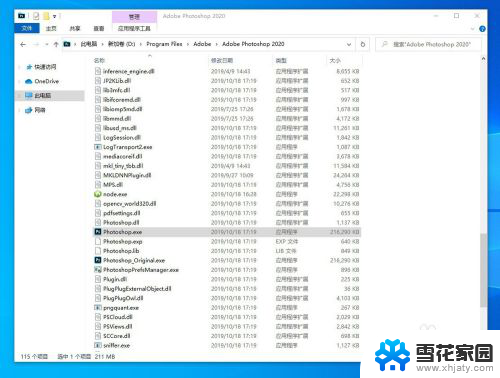
2.打开Photoshop_Original.exe之后需要adobe的用户名和密码。原来注册过一个,密码比较简单,需要更改密码,结果总是出现错误。
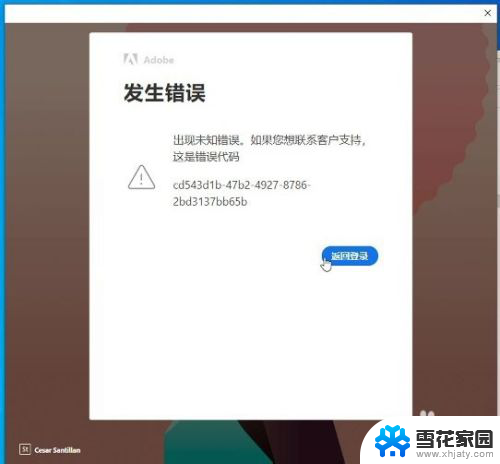
3.索性重新创建一个。注意,密码要求中英文、数字混合,还要有大小写。
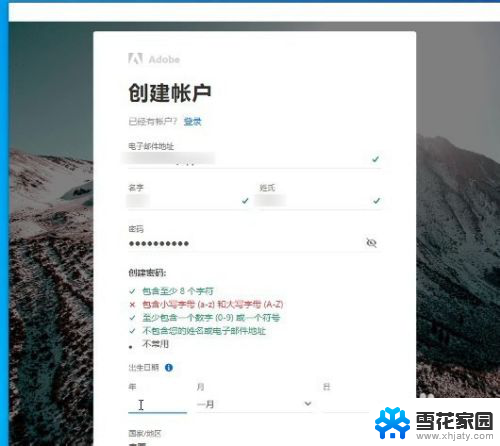
4.点击创建账户。他会自动启动PS。
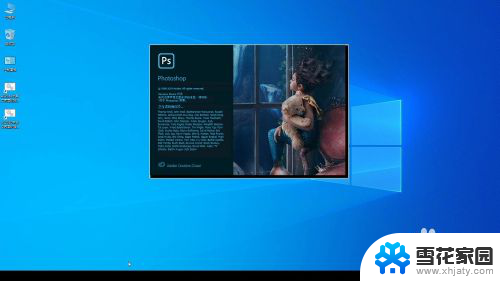
5.进入欢迎界面。
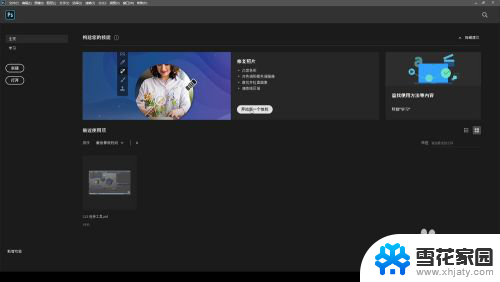
6.创建一个空白文档。没问题。
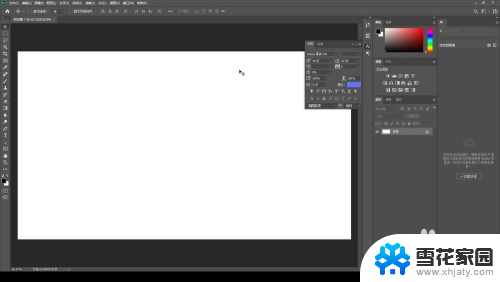
7.点击Photoshop.exe或者点击开始菜单中的PS图标,以后就可以正常使用了。
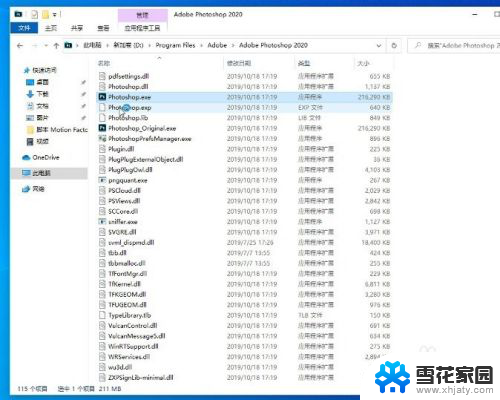
8.正常打开PS。以后就不用登录了。
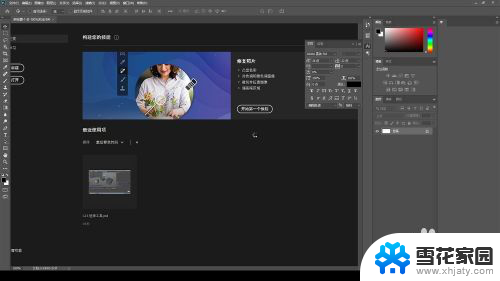
以上是关于PS打开后闪退的全部内容,如果你遇到这种情况,可以按照以上操作进行解决,非常简单快速。